iPhoneやiPadでオーディブルのウィッシュリストにアクセスする方法
このWikiでは、iphoneやipadを使っているときに、ウィッシュリストにあるものを見る方法を教えています。audibleアプリでウィッシュリストを引き出すことはできませんが、audibleでアクセスすることは可能です。ウェブブラウザでcomを使用する...
ステップス
- 1iPhoneまたはiPadでWebブラウザを起動します。Safari(通常、ホーム画面にコンパスのアイコンが表示されます)でも、お好きなブラウザーをお使いください。
- 2.ブラウザ上部のアドレスバーに www.audible.com と入力し、キーボードの Go キーをクリックすると、https://www.audible.com.要执行此操作 にログインします。
- 3Tap≡ ページの左上にメニューがあります。
- 4「ログイン」をタップします。これは、メニューの一番上にある黄色いボタンです。
- 5 ログイン情報を入力し、[サインイン]をクリックします。Amazon.co.jpやAudioアプリにログインしたときと同じログイン名とパスワードでログインしてください。これは、聴ける状態であることを示すマークです。
- 6タップ≡もう一枚メニューの左上にある。
- 7 ウィッシュリストをクリックする。メニューの一番上にあります。オーディオウィッシュリストに登録されているオーディオブックの一覧が表示されます。ウィッシュリストにある書籍を購入するには、タイトルまたは表紙画像をクリックし、支払い方法を選択してください。リストから本を削除するには、本のタイトルの横にある⁝メニューをクリックし、[削除]をクリックします。
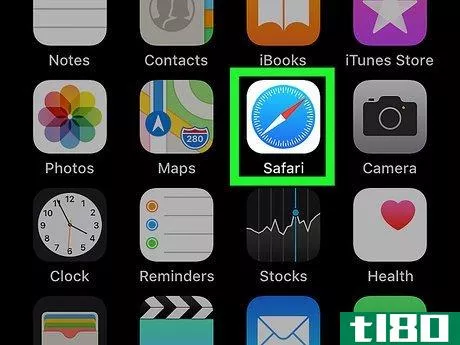
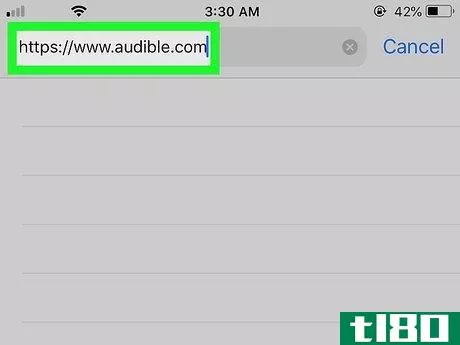
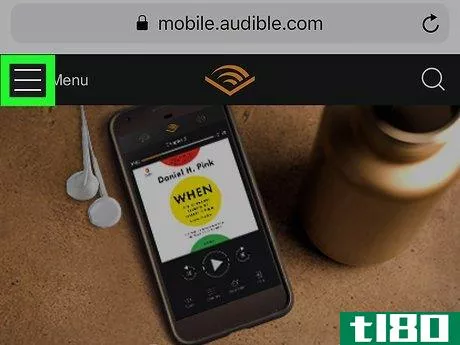
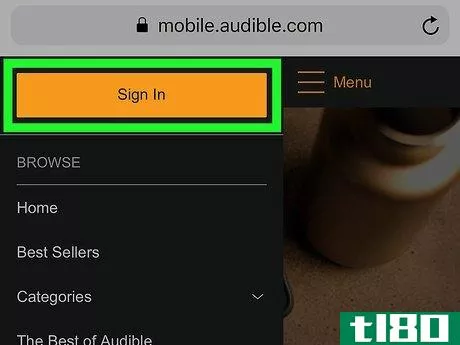
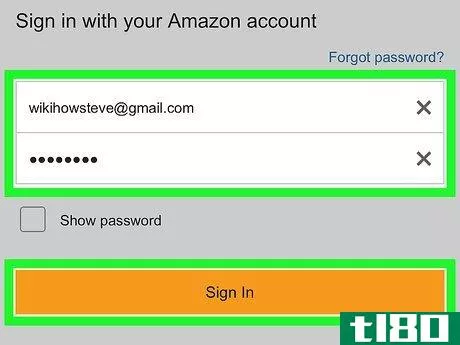
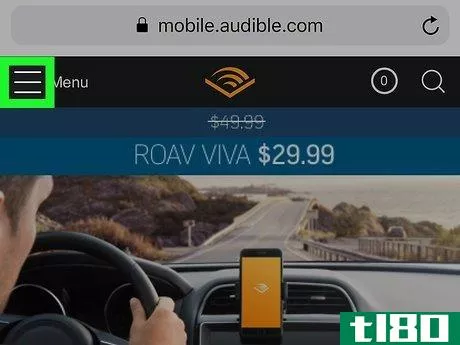

- 2022-03-01 15:16 に公開
- 閲覧 ( 48 )
- 分類:IT